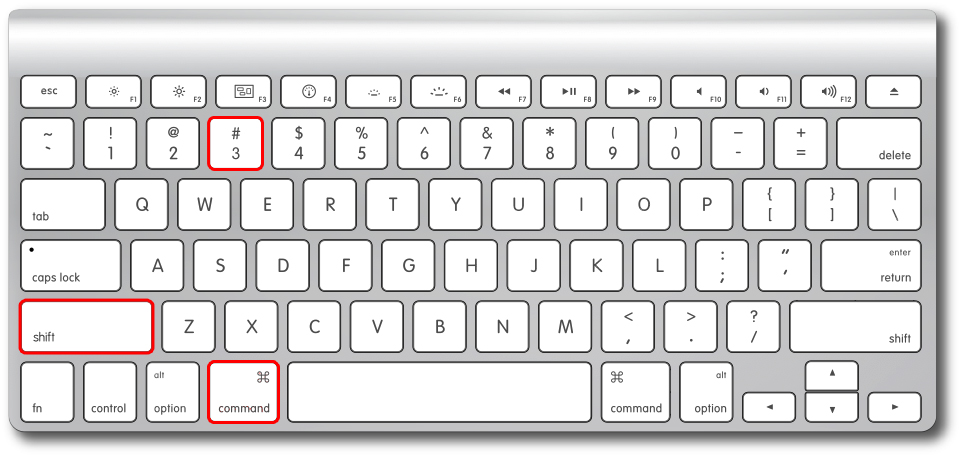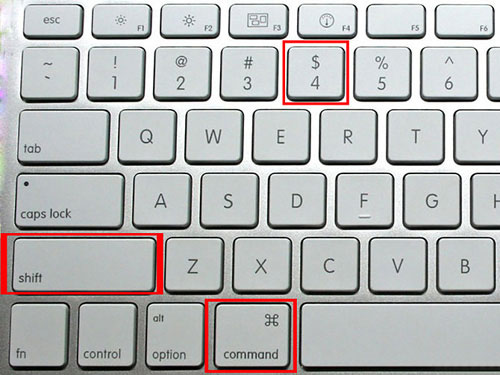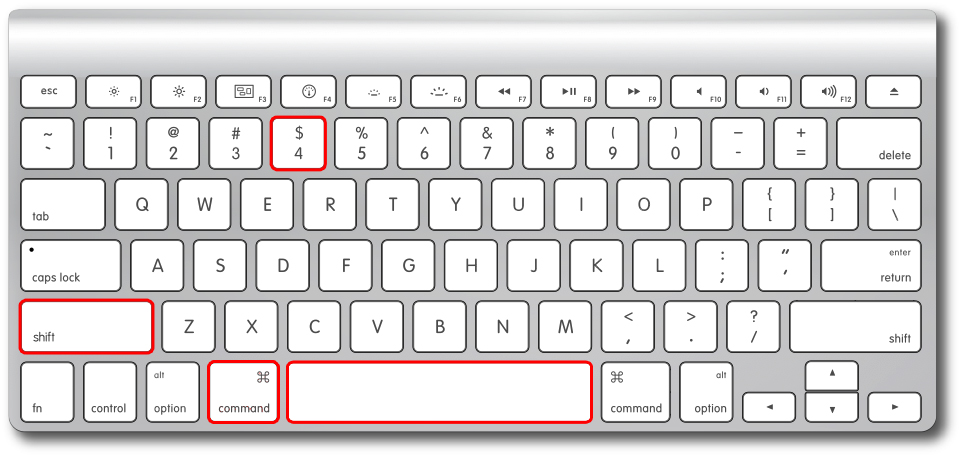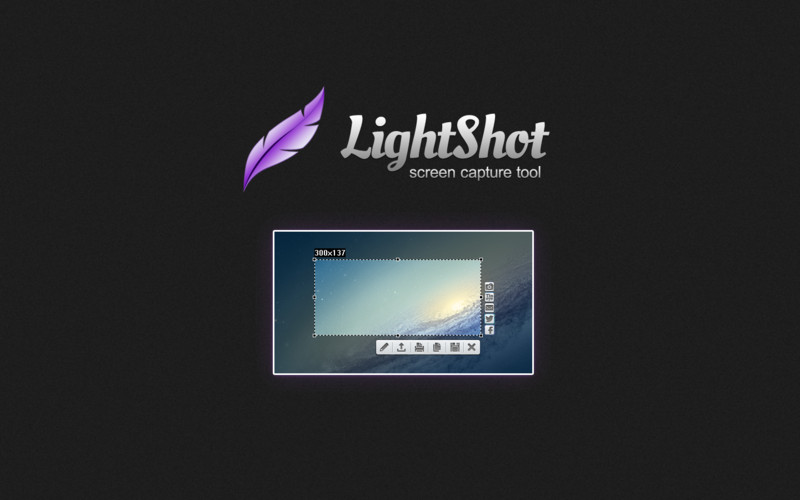Giống như máy tính chạy Windows, các thiết bị Mac cũng có thể dùng phím tắt để chụp screenshot bao gồm cả chụp toàn bộ màn hình, chụp một phần nào đó, chụp một cửa sổ đang được mở hoặc sử dụng phần mềm bên thứ ba. Tuy nhiên, phương pháp chụp màn hình trên Mac hoàn toàn khác với Windows khi sử dụng tổ hợp phím tắt. Bạn có thể tìm hiểu cách chụp màn hình trên Windows thông qua link sau.
Tổng hợp các phím tắt chụp màn hình trên Mac
Phím tắt chụp toàn màn hình
Để có được ảnh chụp toàn bộ màn hình của Mac OS X, bạn hãy sử dụng tổ hợp phím Command + Shift + 3, sau đó thả ra.
Khi đó, ảnh chụp sẽ được lưu lại ở Desktop.
Phím tắt chụp một khu vực màn hình nhất định
Để có được một ảnh chụp tại một khu vực nhất định trên màn hình Mac, bạn hãy sử dụng tổ hợp phím: Command + Shift + 4, sau đó thả ra.
Lập tức, con trỏ chuột sẽ biến thành dấu cộng (+), bây giờ bạn chỉ cần dùng chuột hoặc TrackPad để chọn một khu vực mà bạn muốn chụp.
Phím tắt chụp cửa sổ ứng dụng đang mở
Để lấy ảnh chụp của một cửa sổ đang mở mà không bị dính hình nền khác, thì bạn có thể sử dụng phím tắt: Command + Shift + 4, sau đó thả ra và nhấn thêm phím cách (Space).
Ngay lập tức, con chuột sẽ biến thành hình máy ảnh Camera, Bây giờ, bạn có thể chọn cửa sổ, menu, icon,… để chụp ảnh cửa số mà bạn muốn.
Sử dụng ứng dụng LightShot hoặc Skitch
Bên cạnh đó, bạn cũng có thể sử dụng các phần mềm thứ ba khác để giúp chụp ảnh màn hình từ Mac như Lightshost Screenshot, Skitch,… trên AppStore. Với phần mềm này, bạn hoàn toàn có thể tạo tổ hợp phím tắt riêng biệt để chụp màn hình máy Mac một cách dễ dàng.
Ngoài ra, bạn có thể tham khảo thêm danh sách các phần mềm chỉnh sửa ảnh tốt nhất khác rất đầy đủ mà mình đã tổng hợp trong thời gian gần đây.
Lời kết
Hy vọng với bài viết này, sẽ giúp bạn biết được cách sử dụng tổ hợp phím tắt trên macOS để có thể chụp ảnh màn hình trong một số nhu cầu nhất định. Cá nhân mình là một người viết blog, mình đang sử dụng công cụ thứ ba là Skitch để thực hiện chụp ảnh màn hình cũng như chỉnh sửa sau khi chụp.
Công cụ này cung cấp khá nhiều thứ rất hữu ích, chẳng hạn như mũi tên, chèn chữ, làm nhòe vùng ảnh,… rất dễ dàng. Ngoài ra, nếu như bạn có biết thêm công cụ nào khác hữu ích khi chụp ảnh màn hình trên Mac thì đừng quên để lại lời bình của bạn trong phần dưới đây.